
Innholdsfortegnelse:
- Forfatter John Day [email protected].
- Public 2024-01-30 11:24.
- Sist endret 2025-01-23 15:02.

Hallo, I denne opplæringen skal jeg vise deg hvordan du bygger en enkel trommepute ved hjelp av Arduino.
Jeg brukte toner til å replikere Til slutt av Linkin Park.
Trinn 1: Nødvendige komponenter



- Arduino Uno (Nano, Mega osv.)
- SD -kort (størrelsen avhenger av tonene dine, mine er mindre enn 50 KBytes hver)
- SD -kortmodul
- TTP229 kapasitivt berøringspanel
- Høyttaler (hodetelefoner eller 3,5 mm hunkontakt ville også fungere)
- Brødbrett og gensere
Trinn 2: Nødvendig programvare og biblioteker
Arduino IDE
TTP 229 kapasitivt tastaturbibliotek
TMRpcm lydbibliotek
Trinn 3: Forberede lydtonene
Nå må lydtonene være i et bestemt format for å kunne spilles med Arduino.
Hovedformatet må være. WAV med:
- Bitoppløsning 8
- Prøvefrekvens 16000
- Lydkanal Mono
- PCM -format usignert 8 bit
for å konvertere tonene mine brukte jeg Online Convert
Trinn 4: Skjematisk
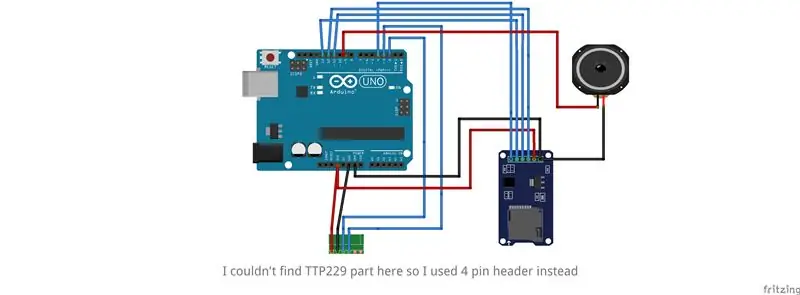
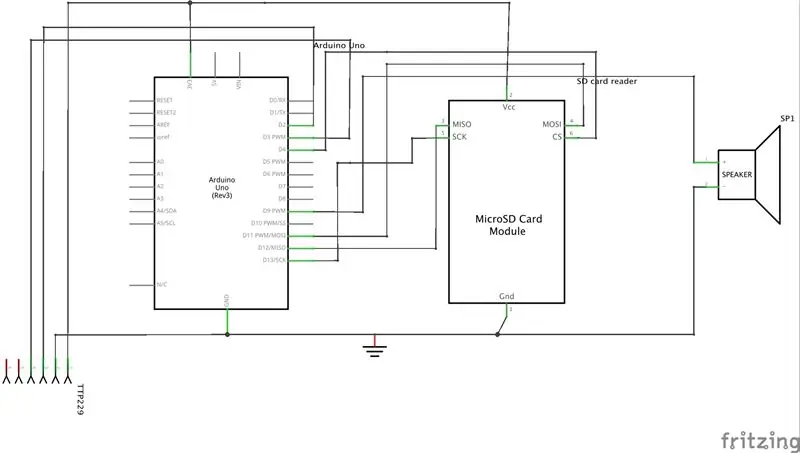
Koble nå til alt som følger:
SD kort:
- MOSI - Pin 11
- MISO - Pin 12
- CLK - Pin 13
- CS - Pin 4
- VCC - 3,3V
- GND - GND
TTP 229
- VCC - 3,3V
- GND - GND
- SCL - Pin 2
- SDA - Pin 3
Høyttaler (hodetelefoner osv.)
- Wire 1 - Pin 9
- Wire 2 - GND
Trinn 5: Kjøre koden
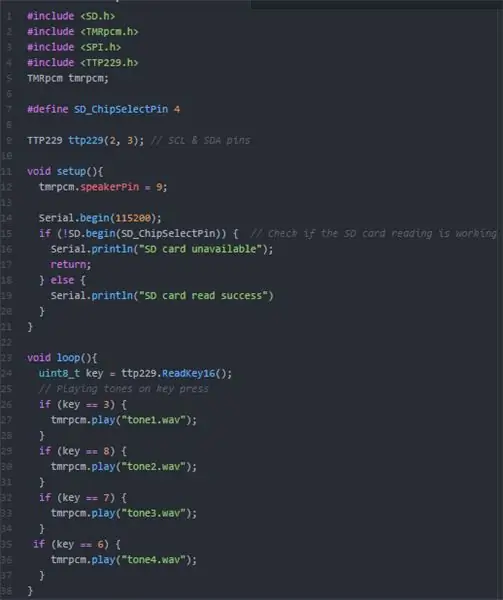
Trinn 6: Det er det

Last opp tonene dine til SD -kortet, slå på Arduino og begynn å spille.
MERK: Utgangskvaliteten er ganske dårlig hvis du bruker den direkte fra Arduino. Det er mulig å lage en forsterker/filterkrets for å øke kvaliteten.
Anbefalt:
Raspberry Pi -eske med kjølevifte med CPU -temperaturindikator: 10 trinn (med bilder)

Raspberry Pi-eske med kjølevifte med CPU-temperaturindikator: Jeg hadde introdusert bringebær pi (heretter som RPI) CPU-temperaturindikatorkrets i det forrige prosjektet. Kretsen viser ganske enkelt RPI 4 forskjellige CPU-temperaturnivå som følger.- Grønn LED ble slått på når CPU -temperaturen er innenfor 30 ~
Gratulerer med dagen med vannsynthesizer med MakeyMakey og Scratch: 5 trinn

Gratulerer med dagen på vannsynthesizer med MakeyMakey og Scratch: I stedet for blomster og sang kan du bygge denne installasjonen som en stor overraskelse for bursdager
PWM Med ESP32 - Dimmende LED med PWM på ESP 32 Med Arduino IDE: 6 trinn

PWM Med ESP32 | Dimmende LED med PWM på ESP 32 Med Arduino IDE: I denne instruksen vil vi se hvordan du genererer PWM -signaler med ESP32 ved hjelp av Arduino IDE & PWM brukes i utgangspunktet til å generere analog utgang fra hvilken som helst MCU, og den analoge utgangen kan være alt mellom 0V til 3,3V (i tilfelle esp32) & fra
Teppe med sensorer/ RF -kommunikasjon med Arduino Micro: 4 trinn (med bilder)

Teppe med sensorer/ RF -kommunikasjon med Arduino Micro: Jeg avsluttet nylig installasjonen Like variert, som er laget av en serie lamper som reagerer på sensorene plassert i et teppe under lampene. Her er hvordan jeg laget teppet med trykksensorer. Jeg håper du finner det nyttig
Midi Orff Bass Bar Trommelunder: 5 trinn

Midi Orff Bass Bar Drum Pads: Vil du lage en midi tromme? Vil du ha en transponerende Orff Bass Bar? Følg denne opplæringen og lag din egen! Endring oppmuntret … Bli rar med det
